Autour des fichiers
Répertorier, classer, déplacer, renommer, compresser, etc. des manipulations utiles au quotidien. Les applications présentées ici sont issues de l’environnement Xfce mais rien n’empêche de les installer avec un autre environnement.

Thunar
Gestionnaire de fichiers
Léger, très convivial et extensible
Une observation de l’affichage avec les paramètres panneau latéral en arborescence et vue en liste, permet de mieux saisir l’intérêt de ce choix. L’arborescence est essentielle pour bien comprendre l’organisation des espaces de stockage (personnel et système) : elle apparaît sous trois formes (rectangles verts). La vue en liste, donne des informations (rectangles oranges) sur les fichiers (par défaut, nom, taille, type, modifié), très utile pour repérer un fichier en ordonnant (simple clic) un de ces critères (alphabet, etc.). Si les éléments paraissent trop petits, rien n’empêche de les agrandir jusqu’à la taille confortable. Par la rubrique affichage, il est aussi possible de faire apparaître les fichiers cachés ce qui est utile dans certains cas (sauvegarde particulière).
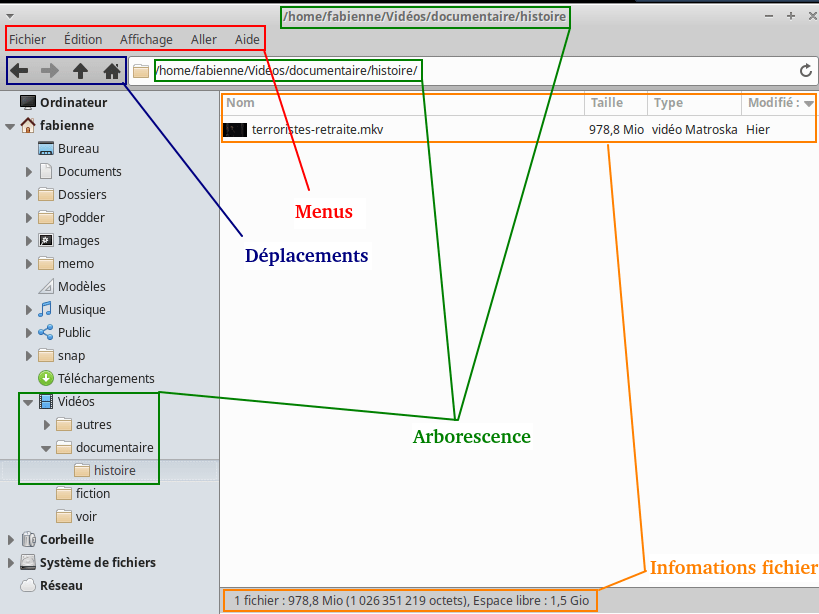
En mode arborescence, la navigation par clic sur le dossier est le plus rapide ce qui rend les icônes du rectangle bleu un peu inutiles. Les différents menus (rectangle rouge) permettent les ajustements : petite revue, non exhaustive. Fichier : créer un dossier, rechercher** un dossier, propriétés (dossiers). Édition : copier, coller, préférences, etc. Affichage : panneau latéral, barres, fichiers cachés, vues, taille, etc. ; Aller : raccourcis. Au quotidien, navigation, déplacements (dossiers et fichiers) et actions sont beaucoup plus simples et directs. Avec l’arborescence, il suffit de mettre le curseur sur le dossier ou fichier pour y accéder, de tirer vers l’emplacement désiré, d’un clic droit, choisir les actions ; d’un double clic, ouvrir.
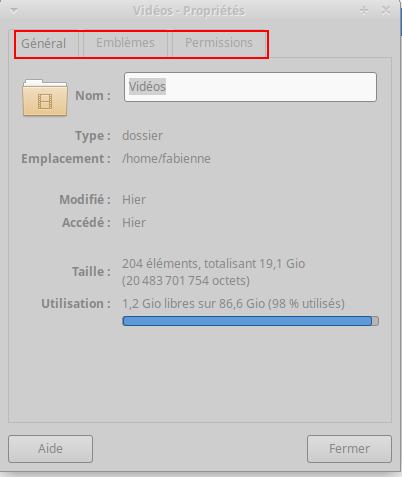
Double clic sur dossier : afficher le contenu.
Clic sur dossier : ouvrir, créer un dossier (dans celui-ci), couper, copier, coller, supprimer, renommer*, rechercher** (Catfich), créer une archive *** (Engrampa), propriétés (rectangle rouge) : Général, changer le nom. Emblèmes, choisir un marquage visuel,
Permissions (utilisateurs) les voir ou les changer
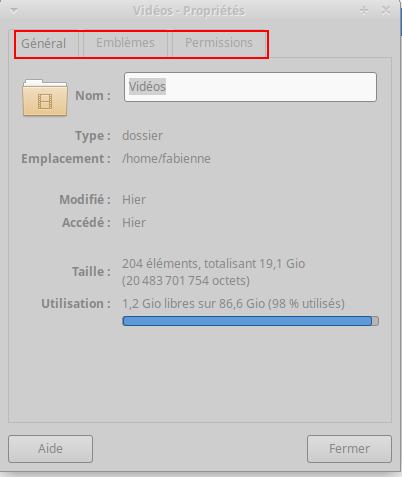
Double clic sur fichier : ouverture avec l’application associée. Clic sur fichier : ouvrir, ouvrir avec (changer d’application), couper, copier, coller, supprimer, renommer*, créer une archive***, propriétés (rectangle rouge) – Général, Emblèmes, Permissions, audio (idem ci-contre) –. Ouvrir avec (rectangle bleu) indique l’application associée (ici, VLC) qui peut être modifiée.
Le nom donné aux dossiers ou aux fichiers n’est pas indifférent. Mieux vaut écrire en minuscules, sans accentuation et sans caractères spéciaux (*, /, etc.) car pour certains formatages, quelques signes ne sont pas acceptés, notamment les clés usb (généralement en Fat32, standard microsoft). Par ailleurs, pour les fichiers en particulier, souvent judicieux de faire apparaître la date dans le nom : mieux vaut noter la suite année mois jour au début car cela permet un classement facile sur la base du nom. Exemple : 240221-autour-fichiers.pdf

* Renommer en masse
Outil Thunar pour modifier, selon différents critères, le nom de plusieurs fichiers à la fois.
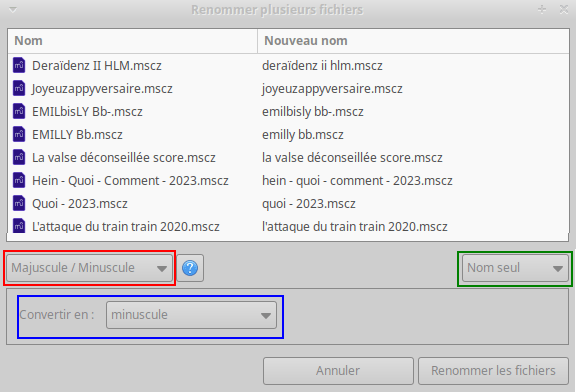
Chercher et remplacer une occurrence donnée par une autre dans le nom des fichiers (par défaut, l’extension n’est pas traitée). Insérer / Écraser : Insérer, ajoute une chaîne de caractères entre les positions données, en préservant les anciens caractères. Écraser, agit de même mais en remplaçant les caractères. Insérer la date / l’heure ajoute à la position donnée différentes dates ou heures liées aux fichiers (date de création, d’accès, de modification, etc.) Majuscule / Minuscule convertit le nom du fichier en minuscules, en Majuscules ; ou seulement la première Lettre ou en casse de Phrase. Numéroter ajoute des numéros aux fichiers selon différents paramètres qui modifient l’ordre de classement dans le gestionnaire de fichiers. Supprimer les caractères enlève une chaîne de caractères du nom du fichier entre deux positions données. Balises audio renomment les fichiers audio en fonction de leurs métadonnées : plusieurs paramètres (numéro de piste, artiste, titre, etc.)

** Catfish
Application Xfce facilitant la recherche de fichiers.
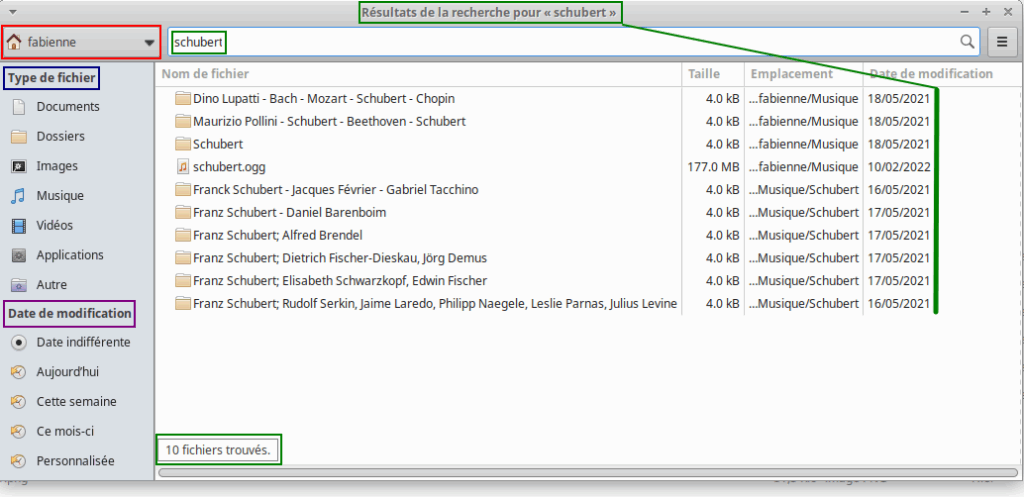
Accessible par le sous-menu (accessoires) ou via Thunar : se mettre sur un dossier (sauf bureau), menu Fichiers ou clic droit rechercher dans ce dossier. À gauche, le dossier concerné puis le type de dossier et la date pour affiner la recherche ; Autre précise l’extension (pdf, etc.). Le nom recherché peut être incomplet, la casse est indifférente. Dans le résultat, si l’indication de l’emplacement est intéressante, on peut aussi cliquer sur un dossier ou fichier trouvé pour s’y rendre directement

*** Engrampa
Gestionnaire d’archives Xfce
Compresse et décompresse les fichiers
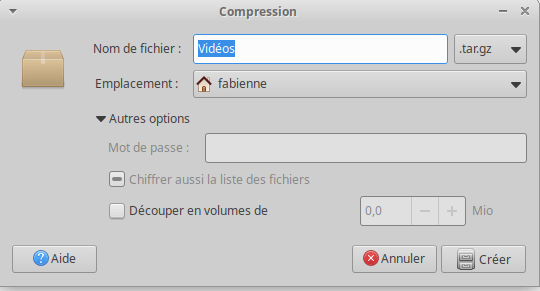
Créer une archive, c’est-dire compresser des documents est une opération simple et utile car elle permet de réduire le volume. Lancer Engrampa par le menu puis nouveau.
Plus simple, lancer par placement sur le dossier, ou fichier, clic droit, créer une archive. Préciser l’endroit d’extraction, le nom (format facultatif, par défaut, tar.gr), puis Créer.
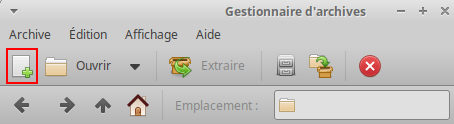
Ouvrir une archive (menu, ou clic sur l’archive) permet de voir le contenu, y compris de visualiser le fichier lui-même et aussi de le modifier, en ajoutant ou supprimant des fichiers et dossiers.
Options : mettre un mot de passe, découper en plusieurs archives.
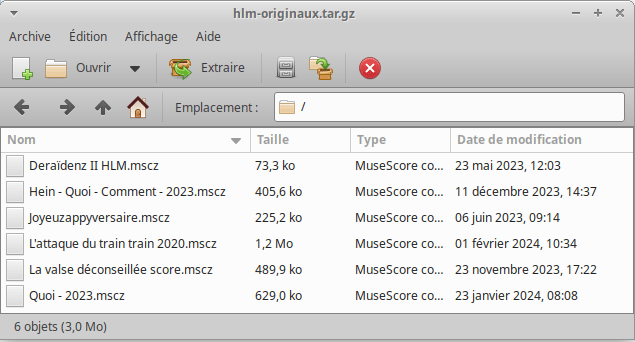
Extraire, c’est-à-dire décompresser.
Ouvrir une archive, cliquer sur Extraire pour décompresser tous les fichiers (ou faire une sélection préalable pour une partie) et préciser une destination.
Formats pris en charge : Archives TAR, incluant les formats : tar.gz, .tgz, .tar.bz, .tbz, .tar.bz2, .tbz2, .tar.z, .taz, .tar.lz, .tlz, .tar.lzo et .tzo ; Archives ZIP (.zip) ; Archives Jar (.jar, .ear et .war) ; Archives Seven Zip (.7z) ; Images CD ISO 9660 (.iso) ; Archives Lha (.lzh) ; Fichiers seuls compressés avec différents utilitaires, incluant les formats :.gz, .bz, .bz2, .z, .lz, .lzo, .lzma et .xz.
